Discord không chỉ là một VoIP cho các game thủ giữa một cuộc đột kích hoành tráng hoặc battle royale. Đây là một dịch vụ cho phép chủ sở hữu máy chủ theo dõi tất cả các thành viên của họ và cung cấp cho các thành viên đó một nơi để hòa nhập bằng lời nói và văn bản.
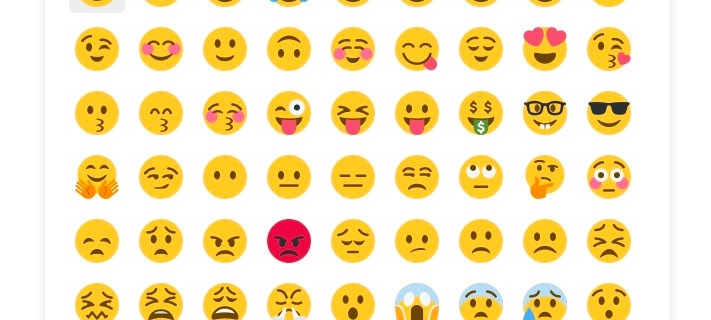
Sẽ không có nền tảng giao tiếp nào hoàn chỉnh nếu không có biểu tượng cảm xúc. Các cuộc trò chuyện dựa trên văn bản có thể phức tạp nếu không có ngữ cảnh hoặc sự suy diễn. Đó là lúc những biểu tượng nhỏ này phát huy tác dụng. Với biểu tượng cảm xúc, bạn có thể thêm cảm xúc vào tin nhắn của mình. Nhưng, chúng cũng rất vui.
Trong bài viết này, chúng tôi sẽ hướng dẫn bạn tất cả về biểu tượng cảm xúc Discord!
Sử dụng biểu tượng cảm xúc khi bất hòa
Để bắt đầu, chúng tôi sẽ hướng dẫn bạn cách thêm biểu tượng cảm xúc vào tin nhắn của bạn. Discord cung cấp danh sách biểu tượng cảm xúc tiêu chuẩn giống như hầu hết các nền tảng khác.
Mở Discord và điều hướng đến kênh văn bản hoặc tin nhắn bạn muốn sử dụng. Sau đó, chỉ cần di chuột qua biểu tượng cảm xúc màu xám ở phía bên phải của thanh văn bản:

Nó sẽ chuyển từ xám sang đủ màu khi di chuột. Nhấp vào biểu tượng biểu tượng cảm xúc để kéo lên danh sách các biểu tượng cảm xúc có sẵn ngay trong tầm tay bạn. Nếu bạn thấy mình muốn bỏ nhiều hơn một, bạn có thể nhấn giữ Sự thay đổi phím trong khi bấm đi.

Bạn có thể sử dụng menu thả xuống ở trên cùng để nhanh chóng chuyển đổi giữa các thể loại khác nhau. Từ thiên nhiên, đến đồ ăn, trò chơi và thậm chí cả biểu tượng cảm xúc tùy chỉnh, bạn sẽ tìm thấy tất cả chúng ở đây.
Wumboji
Wumboji là một biểu tượng cảm xúc đã có quá nhiều không gian để phát triển. Bằng cách bỏ qua bất kỳ văn bản nào và thay vì thả một biểu tượng cảm xúc đơn lẻ dưới dạng tin nhắn, biểu tượng cảm xúc đó sẽ tăng kích thước cho tất cả mọi người xem.

Bạn bị giới hạn tối đa 27 Wumboji trong một tin nhắn trước khi tình trạng quá tải trở thành mối quan tâm và kích thước được giảm trở lại trạng thái ban đầu.
Khi ở chế độ Thu gọn, biểu tượng cảm xúc không thể trở thành Wumbojis. Điều này có chút ý nghĩa khi nhìn thấy một Wumboji đã được nén chặt lại đã trở thành một biểu tượng cảm xúc.
Biểu tượng cảm xúc máy chủ tùy chỉnh
Ngoài các biểu tượng cảm xúc cơ bản, có sẵn mà bạn tự động được tặng, bạn cũng có thể dễ dàng thêm các biểu tượng cảm xúc tùy chỉnh vào máy chủ của mình. Bạn cũng có thể đồng bộ hóa với một số trình phát yêu thích của mình để sử dụng biểu tượng cảm xúc của họ.
Nếu bạn tình cờ đăng ký với bất kỳ người phát trực tuyến Twitch hợp tác nào đã bật biểu tượng cảm xúc tùy chỉnh ổn định cho kênh của họ, bạn có thể sử dụng chúng trên máy chủ của mình. Tất cả những gì bạn cần làm là đồng bộ hóa tài khoản Twitch của mình với Discord. Điều này sẽ cho phép bạn sử dụng biểu tượng cảm xúc tùy chỉnh của họ trên bất kỳ máy chủ nào mà bạn quyết định tham gia. Tuyệt vời phải không?
Tất nhiên, bạn luôn có thể tải lên biểu tượng cảm xúc tùy chỉnh của riêng mình được điều chỉnh rõ ràng cho máy chủ của bạn để sử dụng. Để làm được điều này, bạn cần phải:
- Đi tới tab “Cài đặt Máy chủ”. Bạn thực hiện việc này bằng cách nhấp vào tên máy chủ và chọn tab từ các tùy chọn thả xuống được cung cấp.

- Khi đó, bạn sẽ tìm thấy tab Biểu tượng cảm xúc. Nhấp vào nó để mở hộp thoại Biểu tượng cảm xúc máy chủ.

Tại đây, bạn sẽ được chào đón bằng dòng chữ "Đừng để meme của bạn là những giấc mơ". Miễn là bạn là chủ sở hữu máy chủ hoặc đã được cấp quyền Quản lý biểu tượng cảm xúc cần thiết, bạn sẽ có toàn quyền truy cập vào tab Biểu tượng cảm xúc.

- Từ đây, nhấp vào nút tải lên ở bên phải và bạn có thể tải kho biểu tượng cảm xúc được cá nhân hóa của riêng mình lên máy chủ.
Bạn bị giới hạn 50 lần tải lên biểu tượng cảm xúc trên mỗi máy chủ và những biểu tượng cảm xúc cụ thể đó sẽ chỉ hoạt động đối với máy chủ mà chúng đã được tải lên. Nếu bạn cố gắng sử dụng một biểu tượng cảm xúc đã được tải lên một máy chủ khác, bạn sẽ được chào đón bằng một thông báo từ Clyde:

Biểu tượng cảm xúc chỉ có thể được sử dụng trên máy chủ mà chúng được tạo. Tất nhiên, trừ khi bạn đang trả tiền cho Discord Nitro.

Trong ảnh chụp màn hình ở trên, thông báo trước là khi bạn cố gắng nhập biểu tượng cảm xúc theo tên và thông báo sau sẽ nhận được nếu được chọn từ danh sách bộ chọn. Bạn có thể nhận thấy rằng một số máy chủ sẽ hiển thị cả biểu tượng cảm xúc màu xám cũng như biểu tượng cảm xúc phổ biến. Chỉ cần lưu ý rằng các biểu tượng cảm xúc được tải lên theo cách thủ công là dành riêng cho máy chủ nhưng những biểu tượng được tích hợp thì không. Điều này bao gồm bất kỳ biểu tượng cảm xúc nào bạn đồng bộ hóa thông qua Twitch.
Biểu tượng cảm xúc được thay đổi kích thước thành 32 × 32 pixel và tải lên không được vượt quá 128 × 128 pixel để có được độ phân giải tối ưu. Danh sách biểu tượng cảm xúc được máy chủ tự động sắp xếp cho các biểu tượng cảm xúc tùy chỉnh, vì vậy bạn sẽ không gặp bất kỳ khó khăn nào khi tìm biểu tượng cảm xúc mà mình đang tìm kiếm.
Phản ứng với tin nhắn bằng biểu tượng cảm xúc
Đôi khi ít hơn là nhiều hơn khi nói đến phản hồi tin nhắn. Thông thường, bạn có thể tạo ra sự ủng hộ về mặt tình cảm tốt hơn bằng cách chọn phản ứng thay vì lời nói hoặc biểu tượng cảm xúc được đặt theo cách thủ công. Discord cung cấp cho bạn tùy chọn phản hồi nhanh thông qua nút “Thêm phản ứng”.
Để sử dụng phản ứng, hãy nhấp vào biểu tượng + mặt cười ở bên phải tin nhắn. Nó sẽ nằm bên cạnh biểu tượng menu.

Chỉ cần nhấp vào nó và bạn sẽ được cung cấp đầy đủ các biểu tượng cảm xúc để lựa chọn nhằm nhanh chóng nhận được phản hồi của bạn.
Nếu một phản ứng là không đủ, bạn có thể thêm nhiều phản ứng khác vì nút “Thêm phản ứng” giờ sẽ nằm ở bên phải biểu tượng phản ứng hiện tại của bạn.

Tương tự như cách xử lý nhanh ở trên, bạn có thể giữ phím Shift trong khi chọn biểu tượng cảm xúc để giữ cho cửa sổ mở.
Bạn cũng có tùy chọn loại bỏ phản ứng nếu muốn. Chỉ cần nhấp vào hộp của phản ứng đã gửi và nó sẽ biến mất. Các biểu tượng cảm xúc được sử dụng phổ biến nhất của bạn cũng được lưu lại cho mục đích phản ứng nhanh. Nhấp chuột phải vào thông báo bạn đang tìm kiếm để phản hồi và tất cả các mục yêu thích của bạn đều ở ngay đó để dễ sử dụng.
Nếu bạn muốn tìm hiểu các thành viên khác nghĩ gì về biểu tượng cảm xúc của bạn, hãy nhấp chuột phải vào tin nhắn, trong hộp thoại có tab “Phản ứng”. Nhấp vào nó và nó sẽ mở ra một menu mô tả chi tiết ai là người đã đưa ra biểu tượng phản ứng nào.
Thêm biểu tượng cảm xúc vào Mô tả và biệt hiệu của kênh
Có thể bạn muốn thêm một vài biểu tượng cảm xúc vào một số kênh hoặc thậm chí là biệt hiệu của mình. Quá trình này là một quá trình khá dễ dàng và có hai cách tôi biết làm thế nào để thực hiện nó. Cách kỹ thuật hơn là nhập trực tiếp tên ID đầy đủ của biểu tượng cảm xúc (: emojiname :).
Một ví dụ sẽ là nhập: flame: để tạo biểu tượng cảm xúc 🔥.
Đây là một ngôn ngữ được gọi là Unicode. Có thể có khá nhiều trang web trực tuyến để lựa chọn có thể giúp bạn tìm thấy tất cả các biểu tượng cảm xúc mà bạn cần. Rất nhiều người dùng chọn sử dụng trang getemoji.com. Bạn cũng có thể tìm hiểu một chút về Unicode bằng cách sử dụng //www.unicode.org/emoji/charts/full-emoji-list.html nếu bạn muốn.
Từ trang web, tất cả những gì bạn cần làm là tìm biểu tượng cảm xúc bạn muốn sử dụng, đánh dấu biểu tượng đó, nhấp chuột phải và chọn sao chép. Sau đó, dán nó vào Discord bất cứ khi nào bạn cần. Nếu bạn đang sử dụng trang web Unicode, khi chọn biểu tượng cảm xúc để sử dụng, hãy đảm bảo bạn sao chép nó từ Trình duyệt cột.


Nó đơn giản như vậy.
Các câu hỏi thường gặp
Làm cách nào để nhận quyền tải biểu tượng cảm xúc lên?
Thật không may, chỉ chủ sở hữu máy chủ mới có thể thêm biểu tượng cảm xúc. Giả sử đây không phải là một tùy chọn dành cho bạn, bạn luôn có thể tạo biểu tượng cảm xúc và gửi thông tin cho chủ sở hữu máy chủ để họ thêm nó vào.


